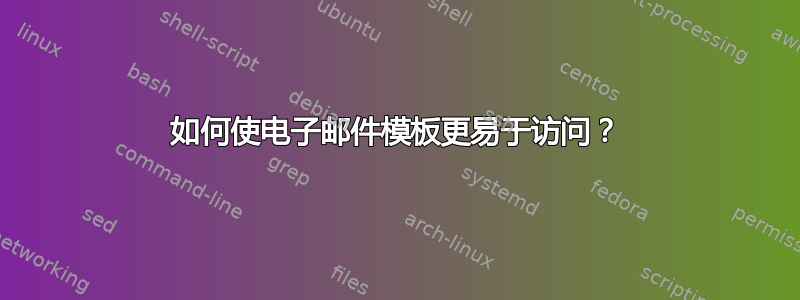
我原本以为这会更容易找到,就像新电子邮件按钮上的“发件人”选项一样,但是基于模板开始新电子邮件需要大量隐藏的导航和点击:
新建项目->更多项目->选择表单...[选择‘文件系统中的用户模板’],然后选择模板。
我希望能够轻松地在新邮件按钮旁边添加一个大的“新简历邮件”按钮。或者我能最接近地做到这一点。
答案1
我还看到了另外两种解决方案。
- 将模板保存在草稿文件夹中,然后从那里“转发”。
- 将模板保存到您的桌面(或文件系统的某个位置)并双击它。
我个人设置了一些宏,就像 niton 解释的那样,并自定义了功能区。然而,目前,我面临着宏安全性问题,而 SelfCert.exe 无法正常工作以创建证书,从而允许您自己的宏在您自己的 PC 上运行。我相信解决方案是使用 certmgr.msc 将 SelfCert.exe 创建的证书从“个人”文件夹复制(而不是移动)到“受信任的根证书”文件夹。然后,您可以使用“工具”>“数字签名”(在 Visual Basic 编辑器中)将证书添加到 VB 项目中。(并在“信任中心”的“数字签名通知......”上进行“宏设置”)
答案2
转到Quick Steps“主页”选项卡中的部分。点击Create new。

Name为您的商品选择一个。Choose action> 向下滚动至New MessageShow options- 添加您的模板(主题、标志,当然还有您的文本)。
Choose a shortcut将为您提供键盘快捷键。Finish完成模板摆弄后点击
新项目将出现在Quick Steps“主页”按钮下的组中。单击它或使用指定的快捷方式。没有比这更快的了。
检查一下文章如果您需要有关如何自定义功能区的说明。添加后,您可以按照自己想要的方式重新排列项目。
答案3
“宏中的全文应如下所示(显然路径和文件名已修改):”
Sub MyTemplate()
Set msg = Application.CreateItemFromTemplate("C:\Documents and Settings\<username>\Application Data\Microsoft\Templates\MyTemplate.oft")
msg.Display
End Sub


